, זה החלק הכי טוב של התוכנה.
שם זה האפקטים שאפשר לשים על טקסט או תמונה.
אז בואו נתחיל .
דבר ראשון שעשיתי זה שיניתי את צבע הרקע:
http://rotter.net/madric/guide/3ea1cbec6f8dde01.jpg
כמובן שאפשר לשנות לאיזה צבע שאתם רוצים.
דבר שני , הוספת טקסט , לחצו על כפתור הוספת טקסט , וזה מה שייצא :
http://rotter.net/madric/guide/3ea1cc3a73d80787.jpg
במלבן שמסומן בשחור מצד ימין , שם עורכים את הטקסט , צבע , גופן.
**שימו לב** - כפי שאתם רואים , התוכנה לא תומכת בכתיבה מימין לשמאל , כך שצריך לכתוב נגיד 'רוטר' אז צריך לכתוב 'רטור'.
עכשיו נבחר אפקט,על ידי לחיצה על כפתור הוספת האפקט ונבחר באפקט Explode
http://rotter.net/madric/guide/3ea1ccfc0512a5e8.jpg
עכשיו ייפתח לנו חלון של הגדרות האפקט , לא צריך לגעת בכלום רק ללחוץ על Close.
http://rotter.net/madric/guide/3ea1cd6a0d4618ac.jpg
עכשיו שסידרנו אפקט לטקסט , נוסיף תמונה כלשהי:
http://rotter.net/madric/guide/3ea1ce9124cf2b96.jpg
עכשיו שוב לחזור על התהליך של הוספת האפקט , והפעם בחרתי באפקט , Vortex
בחלון שייפתח ללחוץ על Close. ובואו נמשיך.
עכשיו אחרי שהכנו את מה שרצינו (אלה היו רק דוגמאות , אתם יכולים להוסיף כמה טקסטים שאתם רוצים וכמה תמונות , ואיזה אפקטים שאתם רוצים.)
בואו נשמור את הסירטון.
נעשה את מה שמסומן בתמונה :
http://rotter.net/madric/guide/3ea1d00144355c2f.jpg
יש 3 אפשרויות לשמירה :
1.כקובץ swf
2. כקובץ html
3. כקובץ avi
אני בחרתי ב-avi
עכשיו אחרי שבחרתם תתנו לקובץ שלכם שם ותלחצו על save .
במקרה ובחרתם ב-avi הוא ייטען טיפה אחרי שלחצתם.
אם אתם רוצים לראות איך זה ייצא , מה שאני הכנתי , הנה הלינק :
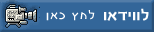
זהו , כאן מסתיים המדריך.
מקווה שנהנתם , ושלמדתם משהו 


 גירסת הדפסה
גירסת הדפסה




 גירסת הדפסה
גירסת הדפסה

